aveți de gând să softmod Xbox One/Xbox 360 consola de jocuri și doresc să transfere direct fișiere de pe computer la original Xbox hard disk cu cel mai simplu dar cel mai rapid mod de PC la Xbox transfer, asa ca aici este.
Cum pot transfera fișiere de pe Computerul meu pe hard disk-ul Xbox
„încerc să softmod Xbox-ul meu original, dar am nevoie de o modalitate de a transfera Jocul salvează de pe computerul meu pe Xbox-ul meu. Acestea sunt toate fișiere mari, așa că mă întrebam dacă aș putea scoate hard disk-ul Xbox și să-l conectez la PC-ul meu și să mut fișiere în el cu orice program de transfer de fișiere. Am citit câteva tutoriale pe forumurile Xbox, dar sunt prea grele pentru mine. Poate că există o modalitate simplă de a face acest lucru?”
nu. Nu puteți scoate hard disk Xbox și conectați-vă la pc. Deoarece computerul dvs. nu poate recunoaște litera hard disk-ului Xbox.
| soluții viabile | depanare pas cu pas |
|---|---|
| Metoda 1: Configurați partajarea de fișiere de la pc la Xbox prin transfer aerian | descărcați transferul aerian…Pași complete |
| Metoda 2. Transferați fișiere de pe un computer pe Xbox prin rețea/FTP | conectați PC-ul și Xbox-ul cu cablu crossover > setați FTP…Pași complete |
| metoda 3. Transferați fișiere, aplicații și conturi împreună de pe Computer pe alte dispozitive | lansați EaseUS Todo PCTrans > alegeți modul de transfer…Pași complete |
două moduri populare de PC la Xbox File Transfer
Microsoft Xbox deține un număr mare de clienți de la adolescenți la vârstnici, care sunt foarte în joc jocuri palpitante. Una dintre cerințele cele mai considerabile de a juca jocuri pe consola de jocuri Xbox este pentru importul de jocuri din alte surse, în special jocurile descărcate sau jocul salvează pe un computer sau laptop.
de asemenea, mulți utilizatori Xbox sunt obișnuiți să-și modifice Xbox-ul original pentru a-și personaliza consolele de jocuri și solicită o modalitate ușoară de PC la transferul de fișiere Xbox original.
în general, există două metode simple de gestionare a jocurilor și fișierelor pe un computer și pe consola de jocuri originală.
Metoda 1: configurați partajarea de fișiere de la pc la Xbox prin transfer aerian
cu transferul aerian, puteți primi fișiere de pe computer pe dispozitivele Xbox. Este disponibil pe Xbox one, PC, Dispozitive mobile etc. Descărcați această aplicație pe computer și Xbox și așteptați asocierea dispozitivului. Ambele dispozitive trebuie să se conecteze în aceeași rețea.
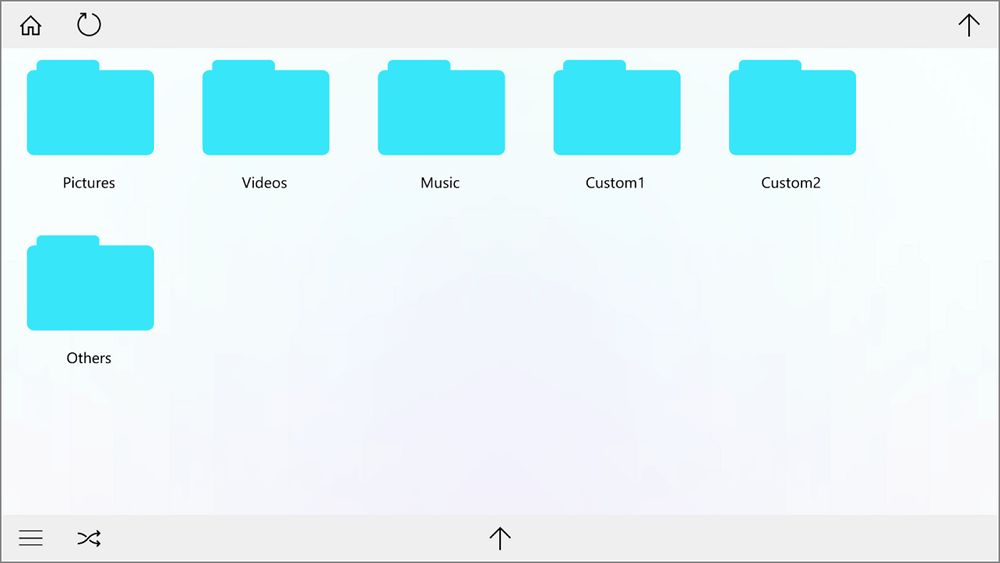
Metoda 2. Transferați fișiere de pe un computer pe Xbox prin rețea/FTP
cum să transferați fișiere de pe Computer pe Xbox Original
Pasul 1: Conectați PC-ul și Xbox-ul cu cablu Crossover.
Pasul 2: Configurarea FTP cu DHCP activat pe ROUTER sau PC.
1. Deschideți PC / ROUTER.
2. Deschide Xbox. (Asigurați-vă că aveți setările de rețea tabloul de bord la STATIC = nu *numai Evox dash.)
3. Verificați luminile de activitate de pe ambele plăci de rețea.
4. Verificați adresa IP în setările tabloului de bord și apoi conectați-o.
după aceste setări, puteți transfera fișiere de pe computer pe Xbox.
de asemenea, puteți viziona videoclipuri YouTube pentru a rezolva problema.
(autor:Array_J Titlu:Tutorial:FTP pentru Xbox – 2016)
Metoda 2 pot fi găsite pe forumuri legate de Xbox. Mulți oameni consideră că este atât de dificil să se conecteze rețea/FTP Xbox la computer. Și adresa IP are întotdeauna probleme de detectare incorectă. Dacă doriți să aflați mai multe detalii, puteți face clic pe ftp pe xbox pentru a explora mai departe.
metodele menționate mai sus se concentrează pe transferul fișierelor de pe computer pe Xbox original. Pe lângă transferul de fișiere între Xbox și PC, este posibil să aveți, de asemenea, o astfel de nevoie ca mutarea fișierelor sau a altor date de la PC la PC. În ceea ce privește această cerere, puteți descărca EaseUS Todo PCTrans pentru transferul aplicației sau contului pe un alt dispozitiv.
transferați fișiere, aplicații și conturi împreună de pe Computer pe alte dispozitive
EaseUS Todo PCTrans este software-ul Windows easy transfer recomandat de profesioniști și utilizatori experimentați. Este pentru transferul de fișiere și aplicații pe mai multe platforme în calea rețelei și a transferului wireless de la PC la un dispozitiv de stocare extern, cum ar fi modul de transfer al programelor pe hard disk extern.
aici vom introduce PC-ul la modul PC de EaseUS Todo PCTrans, inclusiv aplicarea de transfer, fișiere și conturi la un alt PC.
Pasul 1. Lansați EaseUS Todo PCTrans pe computerele sursă și țintă, conectați ambele PC-uri prin internet.
1. În secțiunea” PC la PC”, faceți clic pe” PC la PC ” pentru a continua.

2. Selectați computerul țintă prin numele dispozitivului său, apoi introduceți parola contului sau codul de verificare și selectați direcția de transfer. Apoi faceți clic pe” conectați ” pentru a continua.
puteți verifica codul de verificare din partea dreaptă sus a ecranului principal „PC to PC” de pe computerul țintă.

Pasul 2. Selectați categoriile aplicații, fișiere și conturi de transferat prin internet.
dacă doriți să transferați date selectiv, faceți clic pe „Editați” sub fiecare categorie și alegeți elementele specifice.

Pasul 3. Faceți clic pe” Transfer ” pentru a începe transferul aplicațiilor/fișierelor/conturilor dvs. de pe un computer pe alt computer prin Internet.
